CAD添加技術條件,如何在CAD中插入OLE對象?
阿新 • • 發佈:2018-10-12
過程 幫助 文件創建 頂部菜單欄 使用 想要 ffffff shadow col CAD添加技術條件,如何在CAD中插入OLE對象,在CAD制圖中,我們在日常的工作中經常使用CAD編輯器中的OLE對象功能,在圖紙的任何位置插入OLE對象,但是在CAD中添加技術條件,如何在CAD中插入OLE對象,但是具體要怎麽來進行操作了?下面小編教大家在迅捷CAD編輯器中添加技術條件,如何在CAD中插入OLE對象具體操作步驟,想要了解的朋友就一起來看看吧。
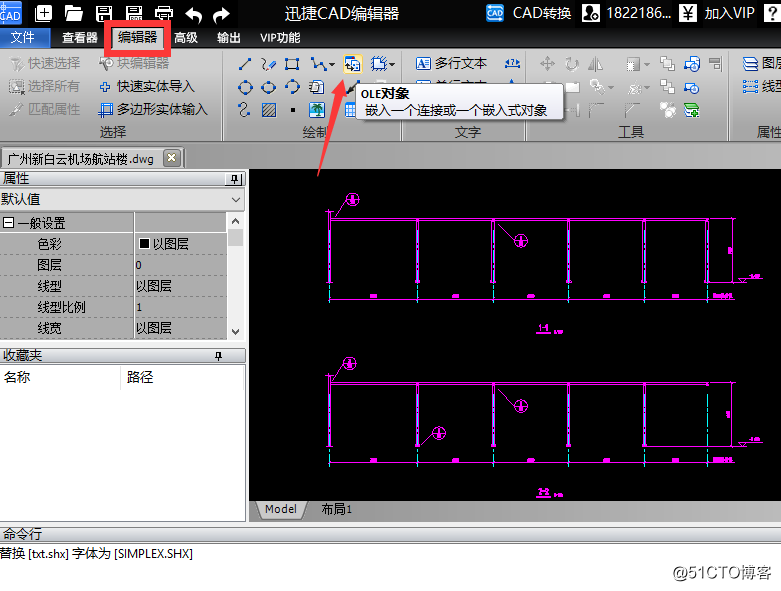
第一步:打開瀏覽器,在瀏覽器中搜索迅捷CAD編輯器,進入官網鼠標點擊下載並進行安裝最新版本的CAD編輯器,然後點擊“打開”選項卡,將需要進行編輯器的CAD圖紙文件進行打開即可。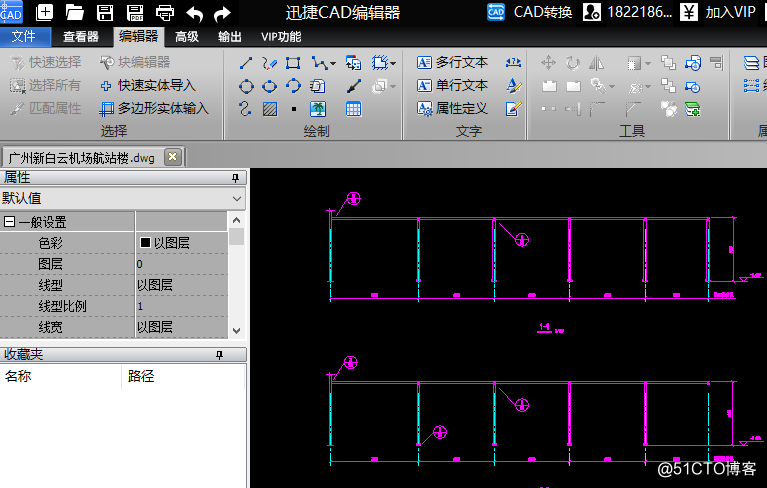
第二步:CAD圖紙文件打開之後,把軟件頂部菜單欄中的選項卡切換到“編輯器”選項,然後接下來在“繪制”工具欄中鼠標在點擊“OLE對象(嵌入一個連接或一個嵌入式對象)”選項,並激活該命令選項。
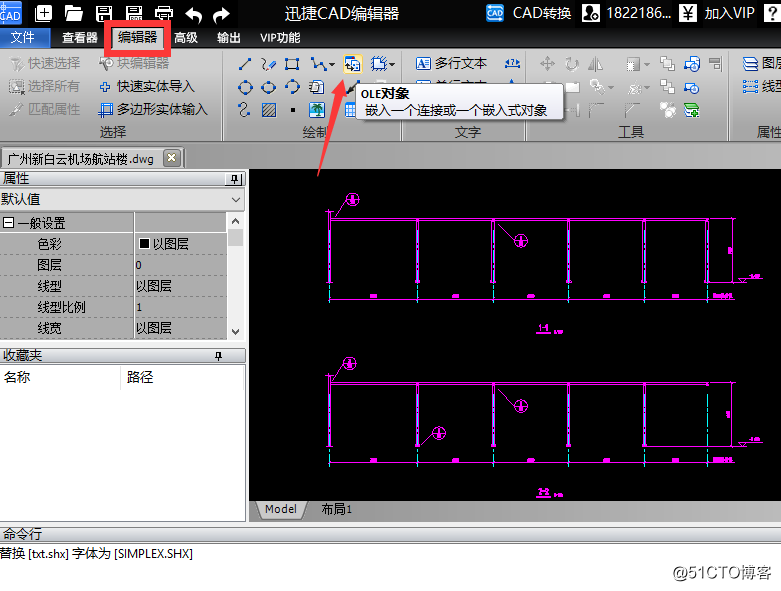
第三步:在一次移動鼠標,在CAD圖紙中選擇需要嵌入對象的位置,我們也可以輸入寬度和高度指定位置,在選擇完成後,即可激活插入對象窗口。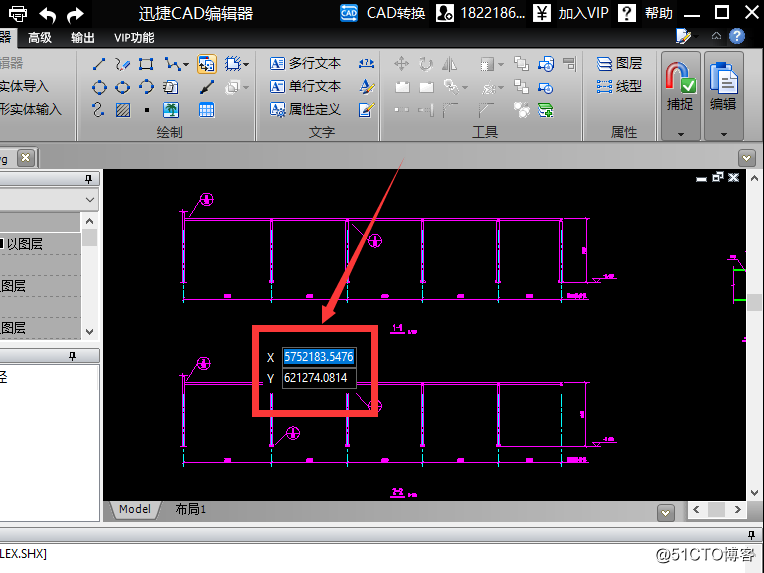
第四步:最後在彈出的“插入對象”對話框中,有“新建”以及“由文件創建”兩個選項,根據自己的需要來進行選擇,這裏我們選擇“新建”就可以了,然後在對象類型中選擇要插入的對象,選擇完成之後,點擊對話框右上角的“確定” 按鈕,退出對話框。 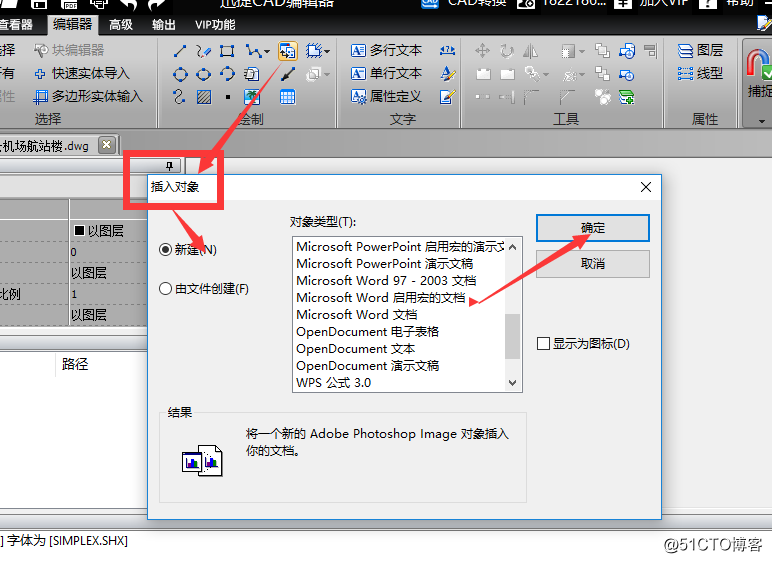
好了,以上就是小編今天分享的,小編會不定期的進行更新,小夥伴們要記得關註小編哈。小編希望在你們學習CAD的過程中能夠幫助到你們。如果逍遙了解更多有關CAD編輯器的使用教程,可以在迅捷CAD“軟件幫助”中進行查找。
CAD添加技術條件,如何在CAD中插入OLE對象?
